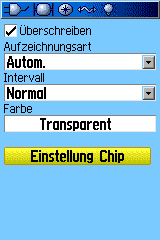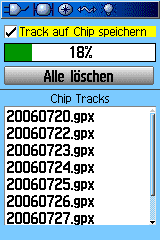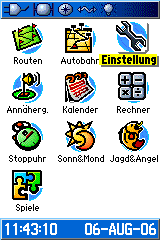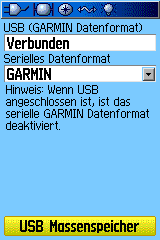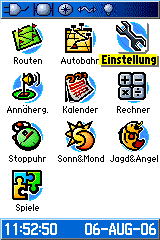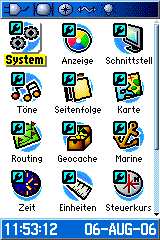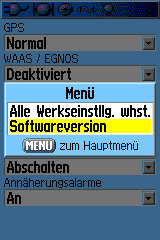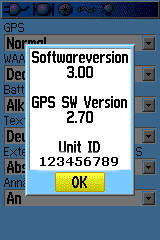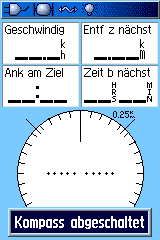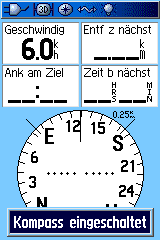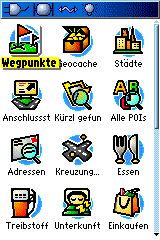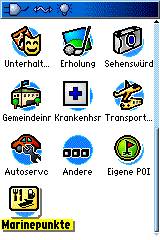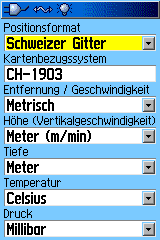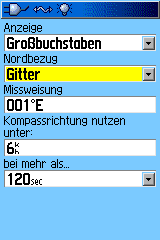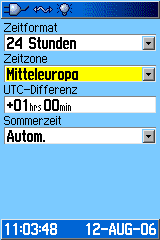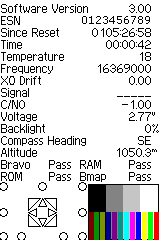Fragen und Antworten (FAQ) zum Garmin GPS map 60 CSx
Satelliten GPS Navigation mit dem Garmin GPSmap60CSx |
GPS-Gerät verbinden über USB-Kabel mit dem Computer:
Das erste mal den Garmin GPSmap 60CSx mit dem Computer verbinden.
System Windows XP
- Computer Starten und warten bis Windows XP gestartet ist.
- USB Kabel am Computer anschliessen
- Garmin GPSmap 60CSx Starten (Knopf oben neben Antenne)
- USB Kabel am Garmin auf der Rückseite einstecken
- Jetzt meldet der Computer das er neue Hardware gefunden hat und fragt ob er die Treiber intallieren soll.
- Ich lege die beigelegte CD Trip & Waypoint Manager ins CD-Laufwerk vom Computer ein
- Am PC-Bildschirm wähle ich Treiber automatisch suchen und installieren und drücke ENTER
- Der Computer findet danach problemlos die benötigten Treiber und installiert diese.
- Jetzt ist der Garmin bereit um Daten an den Computer zu übertragen, resp. zum herunter laden vom Computer
|
Tägliche Activ Logs automatisch auf der Speicherkarte abspeichern beim Garmin 60CSx
Ab FirmwareVersion 2.90 beim 60CSx können Tracks auch auf die MicroSD-Card aufgezeichnet werden. Das gute dabei ist, das die ActiveLogs automatisch in GPX-Files gespeichert werden. Die TimeStamps (Zeitinformationen) bleiben erhalten.
Verbunden mit dieser Änderung ist die Möglichkeit den 60CSx als USB-Massenspeicher einzustellen. Somit kann jede Applikation auf den Speicher und auch auf das GPX-File zugreifen.
Bei einer mehrtägigen Tour braucht man sich um die Trackaufzeichnung nicht mehr kümmern. Solange Platz auf der MicroSD/Transflash-Card vorhanden ist, wird automatisch geloggt.
Ärgerlich wars beim Etrex Vista das man - zB. bei Mehrtagestouren mit dem Bike - bei vollem ActivLog beim abspeichern in SavedLogs die Zeitangaben (Timestamp) verlor. Beim neuen Garmin GPSmap 60CSx kann man dies mit wenig Aufwand automatisch verhindern. Hier die Anleitung dazu.
- Garmin GPSmap 60CSx einschalten (Knopf oben neben Antenne)
- PAGE-Taste drücken bis man im Menü Tracks ist
- Mit der WIPPTASTE auf Menüpunkt Einstellung fahren und ENTER drücken (Pic 1)
- Mit der WIPPTASTE auf Menüpunkt Einstellung Chip fahren und ENTER drücken (Pic 2)
- Häkchen setzen im Menüpunkt Track auf Chip speichern. (Pic 3)
- Fertig!
GPX-File speichern Pic 1

Im Menü Tracks Einstellungen wählen |
GPX-File speichern Pic 2
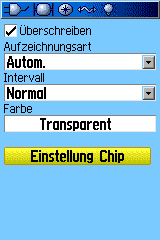
Einstellungen Chip wählen |
GPX-File speichern Pic 3
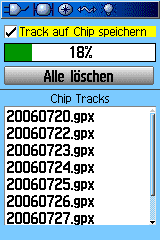
Track auf Chip speichern |
|
Ab Firmware Version 2.9 wurde dem GPSmap 60CSx die Möglichkeit hinzugefügt, das GPS-Gerät als externer Datenspeicher anzusprechen.
Dieser Modus erreicht man via Einstellungen der Schnittstelle im Garmin Gerät. Dannach kann das GPS von einem mittels USB-Kabel verbundenen Computer als externer Datenspeicher angesprochen werden. Damit können zurückgelegte Wegstrecken (GPX Tracks) auf den PC übertragen werden.
- Computer Starten
- USB Kabel am Computer anschliessen
- Garmin GPSmap 60CSx Starten (Kopf oben neben Antenne)
- USB Kabel am Garmin hinten auf der Rückseite einstecken
- Der PC erkennt das Garmin automatisch
- PAGE-Taste drücken bis man im Hauptmenü ist
- Mit der WIPPTASTE auf MenüpunktEinstellung fahren und ENTER drücken (Pic1)
- Mit der WIPPTASTE auf Menüpunkt Schnittstelle fahren und ENTER drücken (pic2)
- Mit der WIPPTASTE auf Menüpunkt USB Massenspeicher (ganz unten) fahren und ENTER drücken (Pic3)
- Jetzt erkennt der PC den Garmin GPS 60CSx als separaten Massenspeicher
Jetzt können die abgelegten Daten zb. GPX Files auf den Computer übertragen werden
externer Datenspeicher Pic 1
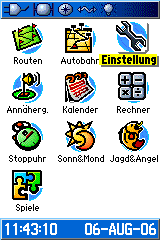
Hauptmenü
Einstellungen wählen |
externer Datenspeicher Pic 2

Schnittstelle wählen |
externer Datenspeicher Pic 3
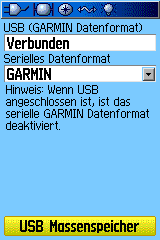
USB Massenspeicher |
Achtung um Datenverlust zu vermeiden: Der USB-Stecker darf während der Daten übertragen auf keinen Fall einfach abgezogen werden.
Bevor das GPS-Gerät vom PC getrennt wird, sollte immer über das Taskleisten-Symbol (bei Windows XP) Hardware sicher entfernen ausgewählt werden und dann USB Massenspeichergerät - Laufwerk (X) entfernen drücken. Auch meldet der PC Hardware kann jetzt entfernt werden. (Das Gerät "USB-Massenspeichergerät" kann jetzt entfernt werden. Danach meldet das Display am GPSmap wieder den Standard Bildschirm. |
Wie erfahre ich die Firmware und Software Version von meinem GPSmap 60CSx
- Garmin GPSmap 60CSx einschalten (Knopf oben neben Antenne)
- PAGE-Taste drücken bis man im Hauptmenü ist
- Mit der WIPPTASTE auf Menüpunkt Einstellung fahren und ENTER drücken (Pic1)
- Mit der WIPPTASTE auf Menüpunkt System fahren und ENTER drücken(Pic2)
- Jetzt die MENU Taste drücken
- Im erscheinenden MenüSoftwareversion drücken(Pic3)
- Jetzt wird die Frimware Version und die GPS SW Version (Chipset Version) mit der Unit ID angezeigt.(Pic4)
Software Pic 1
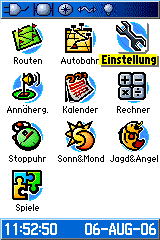
Hauptmenü
Einstellungen wählen |
Software Pic 2
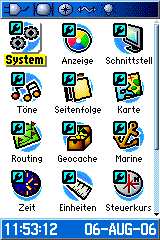
System wählen |
Software Pic 3
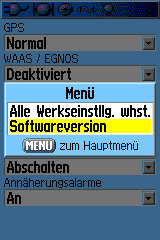
Softwareversion
wählen |
Software Pic 4
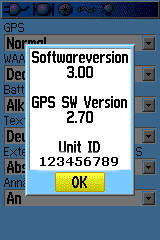
Software Version
wird angezeigt |
|
Wie schalte ich den elektronischer Kompass ab?
Ich benutze dieses Feature um Strom zu sparen und damit die Lebensdauer der Batterien zu erhöhen.
- Garmin GPSmap 60CSx einschalten (Drücke Knopf oben neben Antenne)
- Die PAGE-Taste ein paar mal kurz drücken, bis man im Menü Kompass ist (Pic1)
- Jetzt die PAGE Taste ca. 3 Sekunden gedrückt halten
- Der Kompass ist jetzt abgeschaltet(Pic2)
- Kompass wieder einschalten: Während 3 Sekunden PAGE Taste drücken (Pic3)
Kompass abschalten mit der PAGE Taste ist einfach zu merken, da auf der PAGE Taste ein kleines Windrose Symbol drauf ist.
Natürlich kann man diese Funktion auch an und abschalten ohne zuerst aufs Menu Kompass zu gehen. Aber bei meiner beschriebenen Methode sehe ich am Kompass-Bildschirm sofort, ob der elektronische Kompass zugeschaltet ist oder nicht.
Kompass Pic 1

Kompass |
Kompass Pic 2
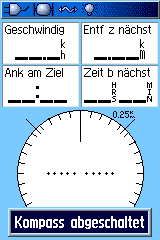
Kompass ausschalten
3Sek PAGE Taste
gedrückt halten |
Kompass Pic 3
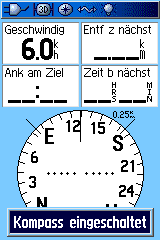
Kompass wieder einschalten
3 Sekunden PAGE Taste
gedrückt halten |
|
Tracks vom PC in das ActivLog des GPS Empfängers laden
Standardmässig laden PC-Programme wie Mapsource, Fugawi oder Touratech/TTQV Tracks in den Unterspeicher als SavedLogs.
Um dies zu verhindern muss man dem Track in MapSource die Bennenung "ACTIVE LOG" (alles Grossgeschrieben) geben, dann wandert er in den Hauptspeicher.
Dies ist besonders nützlich/wissenwert wenn man einen Track mit mehr als 500 Punkten ins GPS60CSx laden will um den Track im Gerät dann zu kürzen. Dies macht man indem man den Active Log Track abspeichert und so als Saved Log Track wieder zum PC überspielt. |
Eigene POI Daten aufs Gerät aufspielen
Das GPSmap 60CSx unterstützt auch das Aufspielen eigener POI. POI ist eine Abkürzung und heisst englisch "Points-of-Interest", oder auf Deutsch "interessante Punkte".
Bei den kaufbaren Karten von Garmin sind immer solche POI dabei.
Mit Hilfe des Gratis Program POI-Loader von Garmin lassen sich eigene POI Wegpunkte auf das GPSmap aufgespielen. Interessant sind dabei zB. Geocache, Unfallschwerpunkte (Radarfallen, Rotlichtampeln), Tankstellen, Tourist Office, Post, Kantonalbank, Museen, Hotels, Restaurant, Kirchen, Schnellimbisse, Krankenhäuser, Apotheken oder Einkaufsmöglichkeiten wie zB. Migros, Coop, Denner usw.
- Die Anzahl der POIs ist nur durch den verfügbaren eingelegten Wechselspeicher (MicroSD/Transflash) im GPS-Gerät begrenzt.
- Beim aufspielen von POI Daten gilt, jeder Upload überschreibt alle vorherigen Inhalte der eigenen POI Daten.
- Durch ein einfaches drücken auf die FIND-Taste lassen sich jetzt nach den vorher aufgespielten POI-Daten suchen (Siehe unten Pic POI 1+2).
- POI-Listen sind zB. bei Garmin.com und Pocketnavigation.de erhältlich.
Pic POI 1
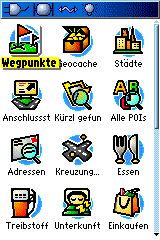
FIND Taste drücken
und die POI Auswahl
erscheint |
Pic POI 2
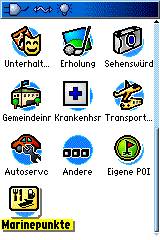
POI Seite 2 |
|
Unterschied zwischen Route und Track?
- Route: Ist eine aus Wegpunkten bestehende Strecke, die vom Anwender meist auf dem PC erstellt worden ist.
- Track: Ist die vom GPS Gerät automatisch aufgezeichnete zurückgelegte Strecke.
Dieser aufgezeichnete Track (Strecke) kann dann zum Nachfahren resp. TrackBack Navigation verwendet werden
|
Lokale GPS Einstellung für die Schweiz auf dem GPSmap 60CSx
Diese Einstellungen sind nötig um mit den üblichen Schweizer Landeskarten von swisstopo zu arbeiten. Im Hauptmenu unter Einheiten/Karte/Steuerkurs/Zeit ist folgendes einzustellen:
- Untermenu Einheiten: Positions Format auf "Schweizer Gitter " (SWISS GRID) einstellen
- Untermenu Einheiten: Kartenbezugssystem (Map Datum) auf "CH-1903" einstellen.
- Untermenu Einheiten: Entfernung / Geschwindigkeit (Distance/Speed) auf "Metrisch" (METRIC) einstellen
- Untermenu Einheiten: Höhe (Vertikalgeschindigkeit) (Elevation/Vert. Speed) auf "Meter (m/min" (METRIC) einstellen
- Untermenu Einheiten: Tiefe (Depth) auf "Meter" (METRIC) einstellen
- Untermenu Karte: Ausrichtung auf "Fahrtrich" (HEADING) stellen
- Untermenu Steuerkurs: Nordbezug auf "Gitter" (GRID)
- Untermenu Zeit: Zeitzone "Mitteleuropa" auswählen und die UTC-Differenz auf "+01hrs00min" wählen
Einstellung Schweiz 1
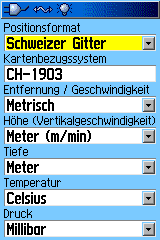
Menu: Einheiten |
Einstellung Schweiz 2

Menu: Karte |
Einstellung Schweiz 3
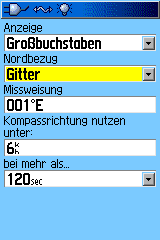
Menu: Steuerkurs |
Einstellung Schweiz 4
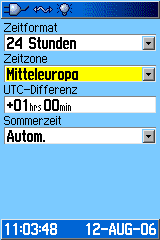
Menu: Zeit |
|
MOB-Funktion aktivieren beim GPSmap 60CSx
- Taste «FIND» länger gedrückt halten und die Funktion MOB kann aktiviert werden.
- MOB heisst so viel wie Mann über Board
|
Master-Reset beim Garmin GPSmap 60CSx
- «ENTER» + «PAGE» Taste miteinander drücken halten während das GPS-Gerät eingeschaltet wird und bei der folgenden Nachfrage bestätigen.
- ACHTUNG: Es werden die gespeicherten Daten gelöscht.
- Diese radikale Methode sollte nur angewendet werden wenn sonst nichts mehr geht...
|
Wo finde ich Firmware Updates für den Garmin GPSmap 60CSx
- Auf der Website von Garmin www.Garmin.com ab und zu vorbeischauen und abchecken ob neue Firmware oder Software dazugekommen ist.
- Vom Gebrauch des Webupdaters rate ich ab. Wenn beim Firmware Update die Internet-Verbindung unterbrochen wird, kann das fürs Gerät imo nicht gut sein... Damit kann man diese eine Fehlerquelle beim Update ausschliessen. Ich spiele das Update immer manuell ein. Zuerst das File von der Garmin Homepage downloaden und dannach manuell ins GPS aufspielen.
|
Diagnostic-Menü anzeigen beim Garmin GPSmap 60CSx
- Taste «ENTER» gedrückt halten während Gerät eingeschaltet wird.
- Dabei gibt es als praktisches zusätzliches Feature die Anzeige der Temperatur und vor wieviel Stunden das letzte Reset gemacht wurde
Diagnose Menu
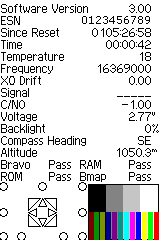
Diagnose Anzeige beim GPSmap 60CSx |
|
Wenn sich beim Biken das GPS selbst abschaltet!
Das Problem sind die teilweise starken Erschütterungen beim Mountainbike welche auf unbefestigten Wegen auftreten. Diese Vibrationen bewirken das die Batterien kurzfristig keinen Kontakt mehr zum Gerät haben. Auch hab ich schon festgestellt das nicht alle Batterien eine exakt gleiche Länge haben - Teilweise sind da Unterschiede von bis ca. 2mm vorhanden.
- Abhilfe gibt's mit einem weichen dünnen Schaumstoff der zw. Batteriedeckel und eingelegte Batterie geschoben wird. Damit wird der Anpressdruck auf die Batterie erhöht. Die Batterien sitzen dannach fester in der Halterung.
- Auch das Reinigen der Aku-Kontakte im Gerät kann Abhilfe bringen.
Als reine Vorsichtsmassnahme: Bei längeren und ruppigen Abfahrten verstaue ich das GPS öfters im Rucksack oder in der Trickottasche. Ich denke damit kann das GPS Gerät ganz einfach vor allzu grossen Mechanischen Schäden durch Sturz oder starken Erschütterungen bewahrt werden. Dauerhafte starke Erschütterungen können auf die Dauer jedem elektronische Gerät schaden oder es lahmlegen. |
Einfacher Tipp, damit ich beim Biken das GPS-Gerät nicht verlieren kann!
Wichtiger und einfacher Tip: Das GPS in die Halterung hörbar einklicken und mit der Trageschlaufe um den Lenker sichern.
Je nach Modell und Halterung kam es schon mal passieren, daß der Empfänger wegen starker Erschütterung aus der Halterung springt. Mit obigem Tipp, kann es bei der Originalhalterung dann max. passieren, das der GPS plötzlich an der Leine hängt statt ganz verloren geht!! Wäre Schade wenn das teure Ding so flöten ginge.
|
Wie macht man denn auf dem GPSMap60csx Mittelungen?
Mittelwert bilden: Derzeitige Position finden durch „MARK“ (Enter-Taste länger drücken), unten links erscheint die Möglichkeit „Mitteln“.
Bei der Funktion Mittelwertbildung (Averaging) wird generell die berechnete GPS-Höhe verwendet und nicht die barometrische Höhe.
Angezeigt werden die gemittelte Position und die genaue GPS-Höhe. |
Einige Links zu GPS - Web Sites im Netz
| GPS Links |
Website |
| GPS Touren |
GPS Tracks Download |
| GPS Nutzung |
Forum über GPS Nutzung per Bike |
| |
|
| |
|
| |
|
| |
|
| |
|
| |
|
| |
|
| |
|
| |
|
| |
|
| |
|
| |
|
| |
|
| |
|
| |
|
| |
|
| |
|
| |
Haftungsausschluss: Auf den Inhalt der oben gelinkten Webseiten hab ich keine Einfluss. |
|
| >> FAQ Seite -2- |